
Junto com o iPhone está equipado com uma câmera cada vez melhor, você pode facilmente usá-lo para capturar suas atividades diárias. Você já enfrentou uma situação em que gravou vídeos MOV de lado e deseja girá-los 90 graus, 180 graus ou 270 graus para reprodução normal?
Como girar o arquivo MOV? Como girar arquivos MOV na horizontal ou na vertical para obter efeitos especiais? Continue lendo para descobrir como girar o filme neste post.
Quando você deseja girar o arquivo MOV, o caminho livre sempre será sua primeira escolha. Para girar gratuitamente um arquivo MOV, aqui recomendamos sinceramente o fácil de usar Rotador de Arquivo MOV. Com sua ajuda, você pode facilmente girar o arquivo MOV em 90 graus. Primeiro, você pode baixá-lo e instalá-lo em seu computador.
Passo 1Iniciar Rotator de Arquivo MOV
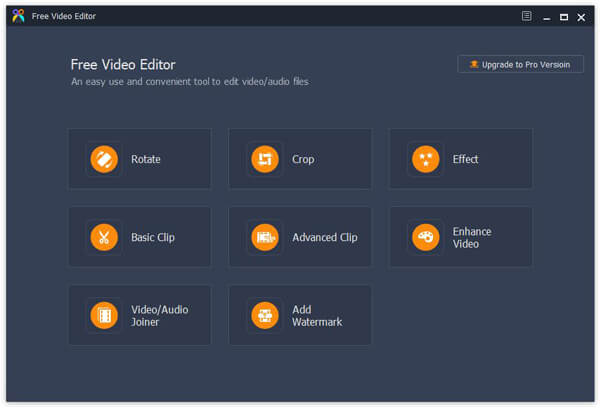
Após o download, instale e execute este software gratuito de rotação de arquivos MOV em seu computador.
Passo 2Escolha o recurso de rotação
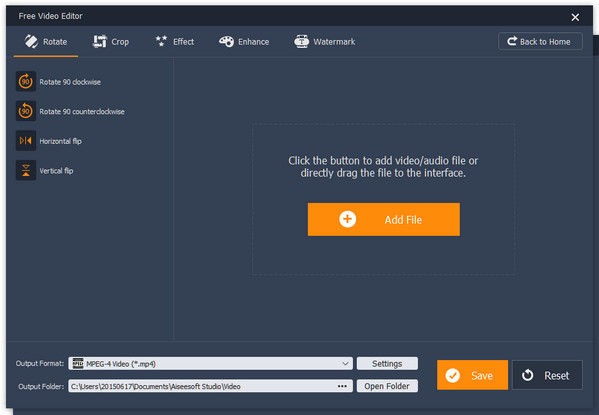
Clique em "Girar" para entrar na interface "Girar" nesta ferramenta gratuita de rotação de arquivos MOV.
Passo 3Adicionar vídeo MOV
Clique no botão "Adicionar arquivo" para importar seus arquivos MOV.
Passo 4Girar arquivo MOV

Você pode girar o arquivo MOV com facilidade clicando em "Girar 90 no sentido horário" ou "Girar 90 no sentido anti-horário". Além disso, você pode inverter o arquivo de vídeo selecionando o botão flip para virar o vídeo verticalmente ou horizontalmente conforme desejar.
Passo 5conforme a operação
Clique no botão "Salvar" para girar o arquivo MOV. Além disso, este excelente editor de vídeo MOV pode ajudá-lo a converter vídeo para seu formato de vídeo preferido.
Depois de girar um arquivo MOV com sucesso, você pode usar o iPhone Video Transfer para ajudá-lo a colocar o vídeo girado no iPhone.


Não perca: Como colocar vídeo no iPhone
Com o primeiro método, você pode facilmente girar o arquivo MOV. Mas se você quiser editar melhor seu vídeo MOV, pode contar com o profissional Video Editor. Além de girar o arquivo MOV, ele permite recortar/cortar/mesclar vídeo, melhorar a qualidade do vídeo, ajustar efeitos de saída, adicionar efeitos 3D e marca d'água pessoal e muito mais, você pode baixá-lo e fazer uma avaliação gratuita.
Passo 1Iniciar o Editor de Vídeo
Baixe, instale e abra este software de edição de vídeo MOV com todos os recursos em seu PC/Mac.
Passo 2Adicionar vídeo MOV

Clique em "Adicionar arquivos" na barra de menu para carregar seu arquivo MOV para este programa.
Passo 3Girar arquivo MOV

Clique em "Editar" e escolha a função "Rotateb & Crop" para girar o arquivo MOV. Você pode girar facilmente o vídeo MOV em 90 graus, 180 graus ou 270 graus de acordo com sua necessidade. Clique no botão "OK" para confirmar a operação.
Passo 4Converter formato de vídeo
Este ótimo editor de vídeo MOV pode funcionar como um poderoso conversor de vídeo para ajudá-lo a converter o formato MOV. Após a conversão, você pode reproduzir facilmente qualquer vídeo em seu reprodutor de mídia e dispositivos portáteis. Você pode clicar em "Converter tudo" para salvar o arquivo MOV girado em seu computador.


Se você deseja girar o arquivo MOV no Mac, o iMovie pode ser uma boa opção. Você pode girar videoclipes MOV no iMovie com facilidade. Você pode executar as seguintes etapas para girar o arquivo MOV no iMovie.
Passo 1Abra o iMovie no Mac e carregue seu vídeo MOV nele.

Passo 2Clique no menu "cortar" e gire o arquivo MOV ajustando "Girar o clipe no sentido anti-horário" ou "Girar o clipe no sentido horário".

Passo 3Ao girar o arquivo MOV no iMovie conforme sua necessidade, você pode salvar o arquivo de vídeo clicando na opção "Redefinir".

Neste artigo, falamos principalmente sobre girar o arquivo MOV. Se você deseja girar gratuitamente o arquivo MOV no PC/Mac ou editar melhor o vídeo MOV, você pode encontrar a melhor resposta neste post.